
इस नए में व्यावहारिक ट्यूटोरियल मैं आपको हमारे सिंक्रनाइज़ करने का तरीका दिखाने जा रहा हूं Google खाते के बिगाड़ में विहितइस मामले में विशेष रूप से में Ubuntu के 13.04.
हमारे खातों को सिंक्रनाइज़ करने के लिए गूगल en Ubuntu, हमें कुछ भी डाउनलोड करने की आवश्यकता नहीं होगी और यह है Ubuntu इसमें पहले से ही विभिन्न सेवाओं और सामाजिक नेटवर्क के कई खातों को सिंक्रनाइज़ करने के लिए आवश्यक उपकरण हैं।
हमारे खातों को सिंक्रनाइज़ करने के लिए गूगल en Ubuntu हम सिस्टम कॉन्फ़िगरेशन पर जाते हैं और विकल्प पर क्लिक करते हैं ऑनलाइन खाते:
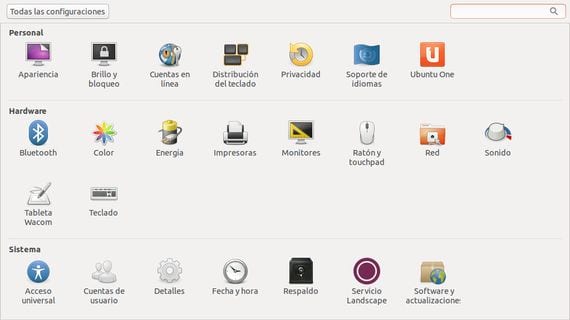
अब हम पर क्लिक करते हैं नया खाता जोड़ेंay हम खाता विकल्प चुनते हैं गूगल:

अगली विंडो में हमें अपने खाते की पहचान करनी होगी गूगल साथ ही सिंक्रनाइज़ करने के लिए पासवर्ड इसे एक्सेस करने के लिए, यह भी बंद सत्र बॉक्स की जाँच करने के लिए सलाह दी जाती है।
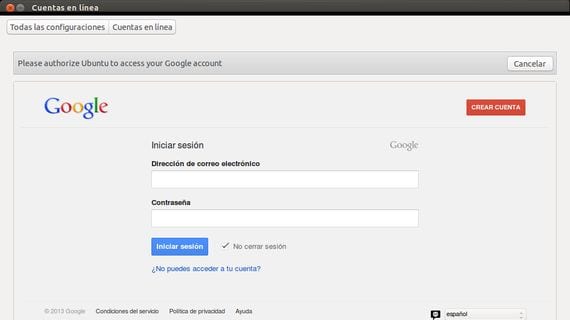
अगली विंडो में हमें आवेदन की अनुमति देनी होगी ताकि यह हमारी ओर से कार्य कर सके और निम्नलिखित सेवाओं तक पहुंच बना सके गूगल.
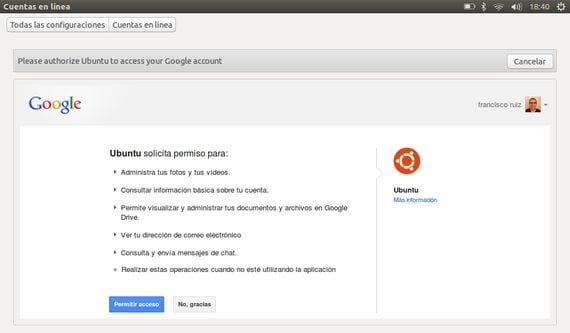
- फ़ोटो और वीडियो प्रबंधित करें
- खाते की मूल जानकारी देखें
- हमारे दस्तावेज़ देखें और प्रबंधित करें गूगल ड्राइव.
- ईमेल पता देखें।
- चेक करें और चैट संदेश भेजें।
- जब हम एप्लिकेशन का उपयोग नहीं कर रहे हैं तो इन ऑपरेशनों को करने की अनुमति।
एक बार पहुंच की अनुमति दी जाती है, यह नई विंडो हमें दिखाई जाएगी जिसमें से हम कर सकते हैं सक्रिय या निष्क्रिय करना द्वारा प्रदान की जाने वाली विभिन्न सेवाएं गूगल:
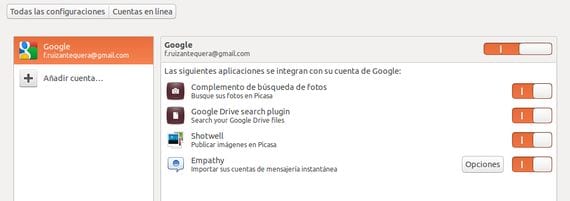
अंत में आवेदन से सहानुभूति हमारे पास और अधिक विकल्पों तक पहुंच होगी और हमारे सभी संपर्कों की स्थिति देखने के लिए गूगल.

से सहानुभूति हम अपने संपर्कों से संबंधित हर चीज को प्रबंधित कर सकते हैं जैसे कि हम अपने खाते में थे गूगल लेकिन बिना वेब ब्राउज़र को खोले और स्थायी कनेक्शन के साथ।
बस हमारे नोटिफिकेशन बार में लिफाफे पर क्लिक करके Ubuntu, हम अपनी कनेक्शन स्थिति बदल सकते हैं।
अधिक जानकारी - Ubuntu 13.04, Yumi के साथ बूट करने योग्य USB बनाना (वीडियो में)
मुझे यह विकल्प मिलता है कि आप बहुत दिलचस्प उल्लेख करते हैं, लेकिन मुझे संदेह है: मैं ल्यूसिड लिंक्स का उपयोग करता हूं, और भले ही मैंने "ऑनलाइन खातों" के लिए खोज की हो, मैं इसे कहीं भी नहीं ढूंढ सकता। क्या यह विकल्प उबंटू के मेरे संस्करण के लिए सक्षम नहीं है?
ब्लॉग के लिए बहुत बहुत धन्यवाद और बधाई!
मुझे लगता है कि दोस्त नहीं, आप एक नए संस्करण में अपडेट क्यों नहीं करते? 24/04/2013 01:04 को, "डिस्कस" ने लिखा:
ठीक है, आप बिल्कुल सही हैं, मैं अपडेट कर सकता हूं, लेकिन यह एक साथ आता है कि मुझे नहीं चाहिए
एकता है, जिसके साथ मैं एक हल्का वातावरण चाहता हूं और मैं इस पर फैसला नहीं करता हूं
कौन कौन से। थोड़ा ज्ञान रखने वाला उपयोगकर्ता होने के अलावा, आपको
चारों ओर खिलवाड़ और मेरे पास समय नहीं है। प्रकाश पर्यावरण पर कोई सलाह?
आपके जवाबों के लिए धन्यवाद
Xubuntu 13.04, और अगर आपको इसकी ज़रूरत है तो अल्ट्रा-लाइट लुबंटू 13.04
बहुत बहुत धन्यवाद, मैं दोनों स्वादों की कोशिश करूंगा, और फिर सिंक्रनाइज़ेशन
अच्छा अल्वारो, नहीं, यह ल्यूसिड के लिए उपलब्ध नहीं है, यह सिर्फ वही है जो मैं टिप्पणी करने जा रहा था, यह केवल 13.04 के लिए उपलब्ध है (शायद 12.10 में मुझे नहीं पता) लेकिन जो मुझे यकीन है कि मेरे Ubuntu 12.04 में है यह नहीं है: / और मैं, रनिंग मैं इसे आज़माने के लिए तैयार हो गया, यह वास्तव में उपयोगी होगा, इतना है कि यह भी मुझे केवल 13.04 के लिए है कि उसके बाद आने वाली सभी बुरी चीजों के साथ केवल 9 महीने का समर्थन करता है , LTS की तुलना में अधिक कीड़े) यह पहले से ही एक चट्टान है, मैं इस समय एक दूसरे से आश्वस्त नहीं हूं, मुझे लगता है कि मैंने संस्करणाइटिस को थोड़ा और दूर कर दिया है। वह ..
मैं अगले एलटीएस संस्करण की प्रतीक्षा करूंगा, मुझे हर बार संस्करण बदलना पसंद नहीं है ... मेरे पास 12.04.02 एलटीएस (सूक्ति क्लासिक के साथ) है और मैं खुश हूं।